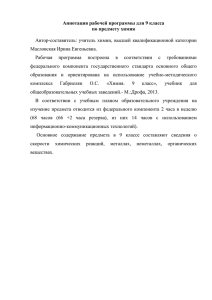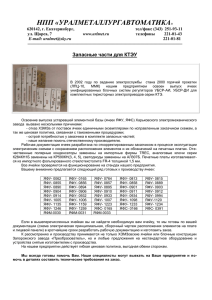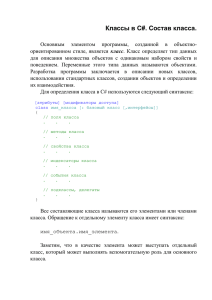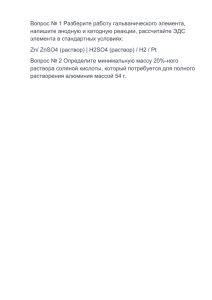DataGriedView
advertisement

Работа с двумерными массивами
с использованием DataGriedView
DataGridView - стандартный GUI компонент для
отображения и редактирования таблиц
Использование элемента
управления DataGridView в
несвязанном режиме
Данные в элементе управления DataGridView хранятся в
прямоугольной структуре, определяемой свойствами Rows и
Columns элемента управления.
DataGridView->ColumnCount = 3;
// Устанавливает количество столбцов.
Свойство Columns элемента управления – индексированное свойство, поэтому доступ к отдельным столбцам можно получить с
помощью значений индексов, начинающихся с 0.
dataGridView->Columns[0]->Name="Name";
dataGrldView->Columns[l]->Name="Phone Number";
dataGridView->Columns[2]->Name="Address";
Таким образом, эти три оператора снабжают метками три столбца
в элементе управления DataGridView.
Свойства для добавления и удаления строк
Свойства объекта
DataGridViewCellStyle, влияю-щие на
внешний вид ячейки
•
Настройка
элемента
управления
Нам необходимо, чтобы элемент управления размещался в фиксированной
позиции в клиентской области формы. Это можно осуществить, устанавливая
значение свойства Dock:
dataGridView->Dock = DockStyle::Fill;
В качестве значения свойства Dock должна быть установлена одна из констант,
определенных перечислением DockStyle. Другими допусти-мыми значениями
этого свойства являются Тор (Вверху), Bottom (Внизу), Left (Слева), Right
(Справа) и None (Нет), которые указывают стороны элемента управления,
привязанные к позиции размещения.
• Привязку позиции элемента управления к клиентской области формы можно
выполнять также посредством установки свойства Anchor элемента
управления. Значение этого свойства указывает края элемента управления,
которые должны быть привязаны к клиентской области формы.
• Нам требуется, чтобы ширина столбцов автоматически изменялась,
обеспечивая отображение полных строк данных в ячейках. Для этого можно
вызывать функцию AutoResizeColumns():
dataGridview->AutoResizeColumns();
Этот оператор подбирает ширину всех столбцов в соответствии с текущим
содержимым, в том числе в соответствии с содержимым ячеек заголовков.
Обратите внимание, что эта настройка выполняется во время вызова
функции, поэтому к моменту еѐ вызова содержимое уже должно
существовать. При последующем изменении содержимого ширина столбца
не изменяется.
Если требуется, чтобы ширина столбца автоматически изменялась
при каждом изменении содержимого ячеек, для элемента
управ-ления нужно установить также свойство
AutoSizeColumnsMode:
dataGridView->AutoSizeColumnsMode =
DataGridViewAutoSizeColumnsMode::AllCells;
Значением этого свойства должна быть одна из констант,
определен-ных перечислением
DataGridViewAutoSizeColumnsMode. Другими возможными
значениями являются ColumnHeader (Заголовок столбца), AllCellsExceptHeader (Все ячейки, кроме заголовка), DisplayedCells
(Отображаемые ячейки), DisplayedCellsExceptHeader
(Отображаемые ячейки, кроме заголовка). Fill (Заполнение) и
None (Нет). Естественно, эти значения отображаются также в
списке значений этого свойства на странице Properties
(свойства) элемента управления DataGridView.
В некоторых ситуациях требуется, чтобы автоматический подбор
ширины при изменении содержимого выполнялся только для
определен-ных столбцов. В этом случае значение свойства
AutoSizeMode необходимо устанавливать для объекта столбца.
Используемый по умолчанию цвет фона всех ячеек элемента
управления можно установить следующим образом:
dataGridview->DefaultCellStyle->Backcolor=color::Pink;
Этот оператор устанавливает в качестве цвета фона стандартный
цвет Pink (Розовый), который определен в качестве
статического члена класса Color (Цвет). Свойства DefaultCellStyle
объекта элемента управления определяют только те атрибуты
стиля, которые применяются к ячейке при отсутствии какоголибо другого действующего стиля ячейки, имеющего более
высокий приоритет.
Можно также определить применяемый по умолчанию цвет
изобра-жения всех ячеек:
dataGridView->DefaultCellStyle->ForeColor = Color::DarkBlue;
Для визуального определения выбранных ячеек можно указать
цвета изображения и фона выбранных ячеек. Эти цвета можно
было бы определить следующим образом:
dataGridView->DefaultCellStyle->SelectionBackColor=Color::Green;
Настройка заголовков столбцов
Если хотите самостоятельно определить внешний вид заголовков столбцов, значение свойства
Enable-HeadersVisualStyles потребуется установить равным false:
dataGridView->EnableHeadersVisualStyles - false;
Мы собираемся определить несколько свойств, определяющих внешний вид заголовков
столбцов. Простой способ достижения этого – со-здание объекта DataGridViewStyle, для
которого можно определить не-обходимые свойства, и последующая установка этого
объекта в качестве определяющего стили заголовков. Объект DataGridViewStyle можно создать так:
DataGridViewCellStyle^headerStyle=gcnew DataGridVlewCellStyle;
Было бы прекрасно, если бы заголовок отображался более крупным шрифтом, и его можно
определить, устанавливая значение свойства Font:
headerStyle->Font=gcnew System::Drawing::Font("Times New
Roman", 12, FontStyle::Bold);
Теперь текст заголовка отображается символами шрифта Times New Roman с полужирным
начертанием и размером в 12 пунктов.
Для ячеек заголовков можно определить также цвета фона и изображения:
headerStyle->BackColor=Color::AliceBlue;
headerstyle->ForeColor=Color::BurlyWood;
Чтобы внешний вид ячеек заголовков соответствовал свойствам, установленным для объекта
headerStyle, необходимо добавить следую-щий оператор:
dataGridView->ColuranHeadersDefaultCellStyle=headerStyle;
Применительно к заголовкам столбцов необходимо выполнить еще одну операцию. Более
крупный шрифт требует соответствующей подстрой-ки высоты ячеек. Вызов функции
AutoResizeColumnHeadersHeight() элемента управления настраивает высоту ячеек
заголовков в соответствии с их текущим содержимым:
dataGridView->AutoResizeColumnHeadersHeight();
В результате высота всех ячеек заголовков будет автоматически по-добрана так, чтобы вмещать
наибольшее по высоте содержимое.
Настройка внешнего вида
чередующихся строк.
При отображении множества одинаковых по виду строк может
оказаться затруд-нительным фиксировать взгляд на нужной
строке. Для облегчения этой задачи можно чередовать цвета
строк, устанавливая другой цвет свойства BackColor (Цвет фона)
для свойства AlternatinqRowsDefaultCellStyle объекта
управления:
dataGridView->ALternatingRowsDefaultCellStyle->BackCoLor =
Color::Blue;
Вероятно, для обеспечения приемлемого контраста между
текстом и фоном потребуется изменить также значение
свойства ForeColor для свойства AlternatingRowsDefaultCellStyle:
dataGridView->AlternatingRowsDefaultCellStyle->ForeColor =
Color::White;
Теперь чередующиеся строки отображаются поочередно на
розовом и синем фоне.
Пример. Добавить к предыдущей лабораторной работе главное меню с пунктом
«Многомерные массивы». Создать вторую форму для работы с многомерным
массивом заданной размерности(размерность вводиться с клавиатуры), генерации
массива и обработки согласно варианту.
1.Располагаем на форме компонент
MenuStrip и вводим название пунктов
меню.
Массивы -> Многомерные массивы
2.Добавим новую форму в
проект
3.Добавим ее к подключаемым
модулям
4.Напишем код для ее вызовы
5. Свойству FormBorderStyle формы (стиль рамки окна) присвоить значение FixedToolWindow. Это
значение определяет окно как диалоговое, его размеры на этапе прогона приложения (в
процессе работы приложения) не могут быть изменены.
6. В верхней части окна разместить контейнер GroupBox1 и в свойстве Text занести текст «Ввод
данных матрицы».
7. На этом же контейнере GroupBox1 разместить семь компонентов: Label1, Label2, Label3, Label4,
TextBox1, TextBox2 и DataGridWiew1. Для первого компонента Label1 в свойство Text занести
текст «Задайте размер матрицы». Для второго компонента Label2 в свойство Text занести текст «N-строк». Для третьего компонента Label3 в свойство Text занести текст
«М-столбцов». Для четвертого компонента Label4 в свойство Text занести текст
«Матрица А[n,m]».
8. Выделить компонент DataGridView1 и для свойств RowHeadersVisible (отображение заголовка
строк) и ColumnHeadersVisible (отображение заголовка столбцов) выбрать параметр False.
9. Ниже контейнера GroupBox1 разместить контейнер GroupBox2 и в свойстве Text занести текст
«Найти».
10. Выделить компонент DataGridView2 и на него разместить два компонента checkBox1 и
checkBox2 и checkBox3.
11. Выделить первый компонент checkBox1 и в свойство Text занести текст «произведение
отрицательных четных элементов матрицы». Аналогично для компонента checkBox2 и
checkBox3. Напротив этих компонентов checkBox разместить три компонента: TextBox3 и
TextBox4, TextBox5. Присвоить свойству ReadOnly (только чтение) этих компонентов значение
true
12. Ниже компонента GroupBox2 разместить три компонента: Button1, Button2. На первом
компоненте Button1 в свойство Text занести текст «Создать матрицу». Для второго компонента
Button2 в свойство Text занести текст «Выход».
13 Перейти к коду программы и после строки
#pragma once
подключить библиотеки использования математических функций для этого вставить
следующие строки:
#include<cmath>
#include <stdlib.h>
#include <random>
14 Создать событие Click для кнопки Button1 с надписью «Создать». Для этого
сделать двойной щелчок левой кнопкой мыши по компоненту Button1. Внести
изменения в код подпрограммы:
int n1,m1;
int a[k][k];
int ank=20;
int pr=1,max=-32000,min=32000,k_o=0,k_n=0;
dataGridView1->Columns->Clear();
try
{
n1 = Convert::ToInt32(textBox1->Text);
m1 = Convert::ToInt32(textBox2->Text);
//Чистка столбцов компонента DataGridView, если они не пусты
dataGridView1->Columns->Clear();
//Заполнение компонента DataGridView столбцами
dataGridView1->ColumnCount = n1;
//Заполнение компонента DataGridView строками
dataGridView1->RowCount = m1;
for (int i=0;i<n1;i++)
for(int j=0;j<m1;j++)
{
a[i][j]= rand() % ank - ank/2;
dataGridView1->Rows[i]->Cells[j]->Value=a[i][j];
if ((a[i][j]<0)&&(a[i][j]%2==0))pr=pr*a[i][j];
if ((i==j) &&(a[i][j]>max)) max=a[i][j];
if ((i+j==n1-1)&&(a[i][j]<min)) min=a[i][j];
if ((i==2)&&(a[i][j]<0))k_o++;
if ((j==3)&&(a[i][j]%2==1))k_n++;
}
dataGridView1->AutoSizeColumnsMode = DataGridViewAutoSizeColumnsMode::AllCells;
textBox3->Text="";
textBox3->AppendText(pr+" ");
textBox4->Text="";
textBox4->AppendText("Макс. = "+max+", Мин.= "+min+", Произведение ="+max*min);
textBox5->Text="";
textBox5->AppendText("Кол-во отриц. 2 стр. = "+k_o+", кол-во нечет. 3-го ст.= "+k_n+", Разность ="+(k_o-k_n));
}
catch(...)
{
MessageBox::Show( "Заполните, пожалуйста, данные",
"Ошибка ввода данных", MessageBoxButtons::OK, MessageBoxIcon::Exclamation );
}
}
Задание на лабораторную работу